此產品有較新版本可以使用。
本繁體中文版使用機器翻譯,譯文僅供參考,若與英文版本牴觸,應以英文版本為準。
步驟1(共3步):定義基礎知識
 建議變更
建議變更


建立ILM規則精靈的步驟1(定義基礎)可讓您定義規則的基本和進階篩選器。
關於這項工作
根據ILM規則評估物件時StorageGRID 、功能將物件中繼資料與規則的篩選條件進行比較。如果物件中繼資料符合所有篩選條件、StorageGRID 則使用規則放置物件。您可以設計規則以套用至所有物件、也可以指定基本篩選條件、例如一個或多個租戶帳戶或庫位名稱、或是進階篩選條件、例如物件的大小或使用者中繼資料。
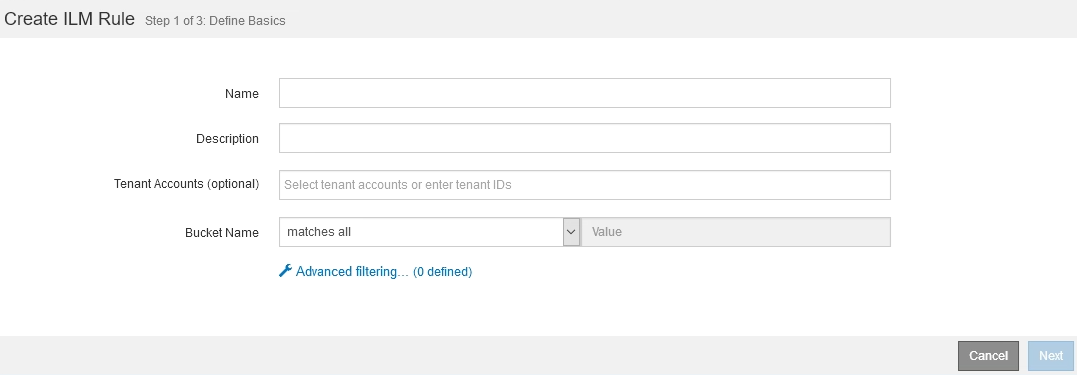
步驟
-
在*名稱*欄位中輸入規則的唯一名稱。
您必須輸入1到64個字元。
-
(可選)在* Description(說明)*字段中輸入規則的簡短說明。
您應該說明規則的用途或功能、以便日後辨識規則。

-
您也可以選擇套用此規則的一或多個S3或Swift租戶帳戶。如果此規則適用於所有租戶、請將此欄位留白。
如果您沒有根存取權限或租戶帳戶權限、就無法從清單中選取租戶。請改為輸入租戶ID、或輸入多個ID作為以逗號分隔的字串。
-
您也可以指定套用此規則的S3儲存區或Swift容器。
如果選取*符合全部*(預設)、則規則會套用至所有S3儲存區或Swift容器。
-
或者、選取*進階篩選*以指定其他篩選條件。
如果您未設定進階篩選、則規則會套用至符合基本篩選條件的所有物件。
如果此規則將建立銷毀編碼複本、請新增*物件大小(MB)進階篩選器、並將其設為*大於1。大小篩選器可確保1 MB或更小的物件不會被銷毀編碼。
銷毀編碼最適合大於1 MB的物件。請勿針對小於200 KB的物件使用銷毀編碼、以避免管理非常小的銷毀編碼片段。 -
選擇*下一步*。
步驟2(定義放置位置)隨即出現。



